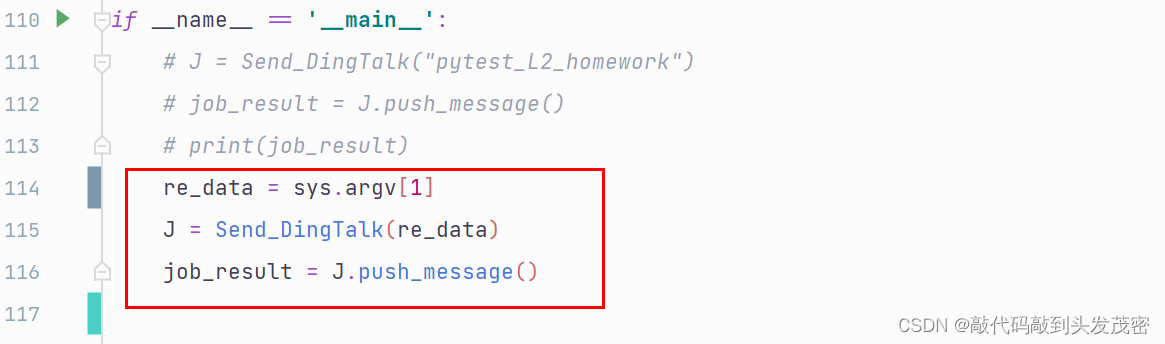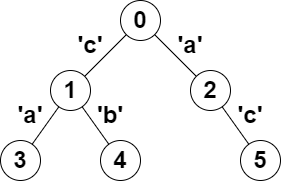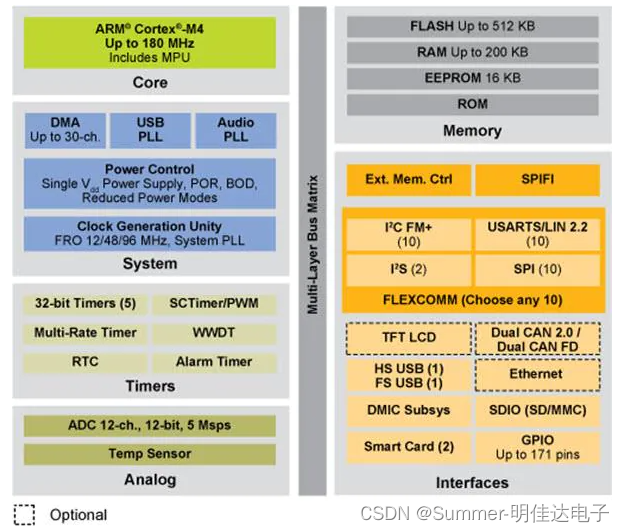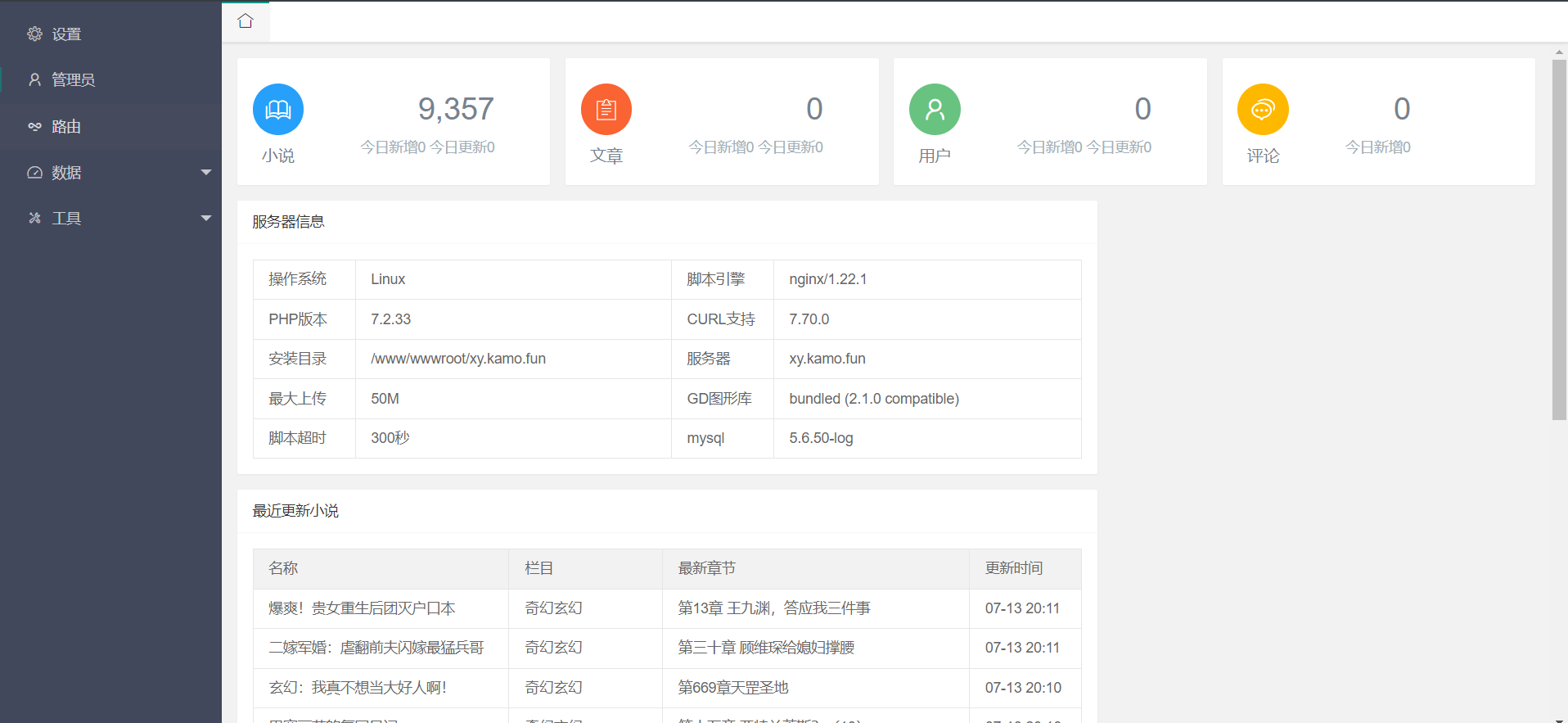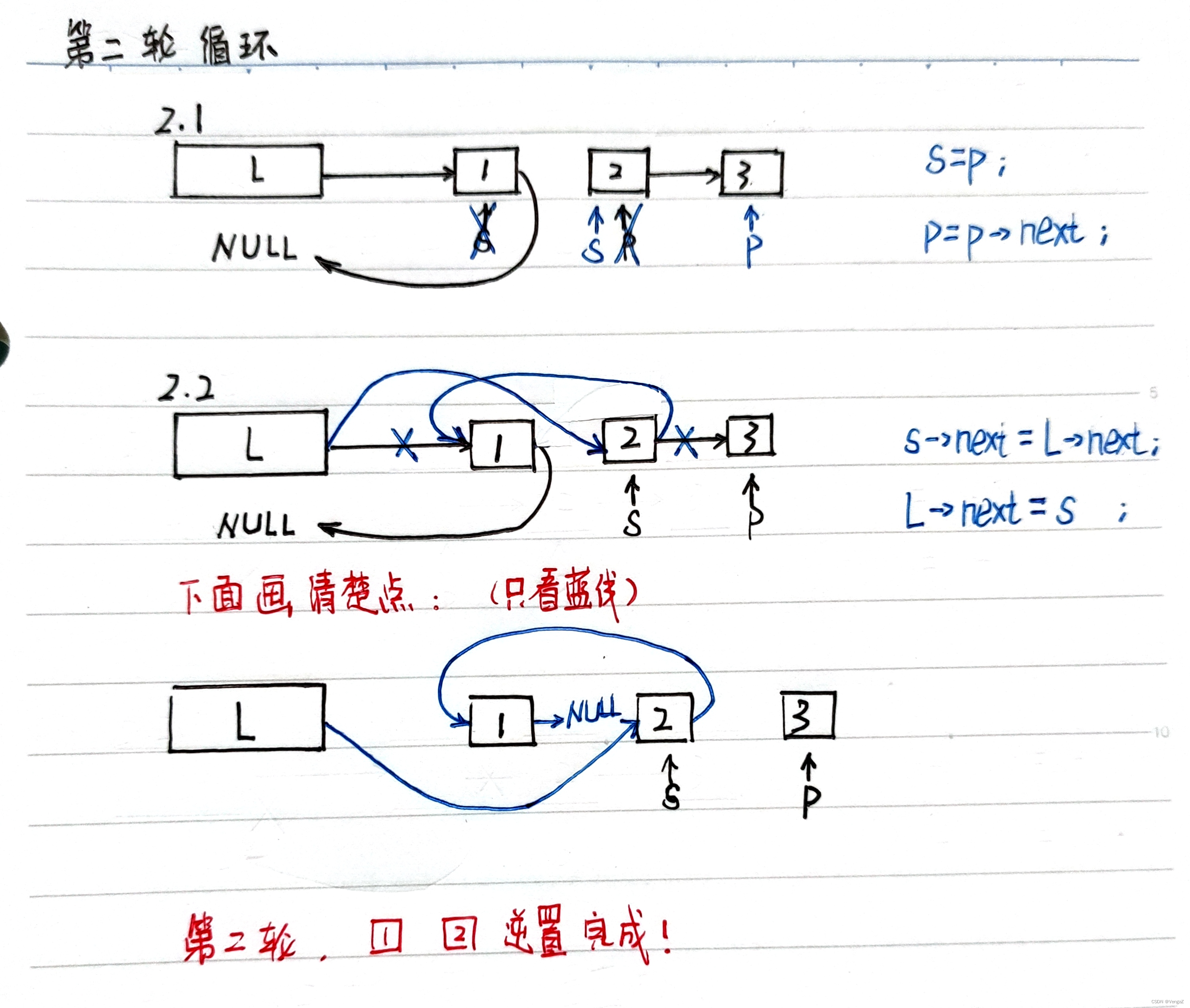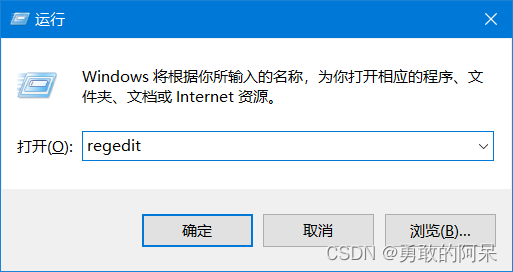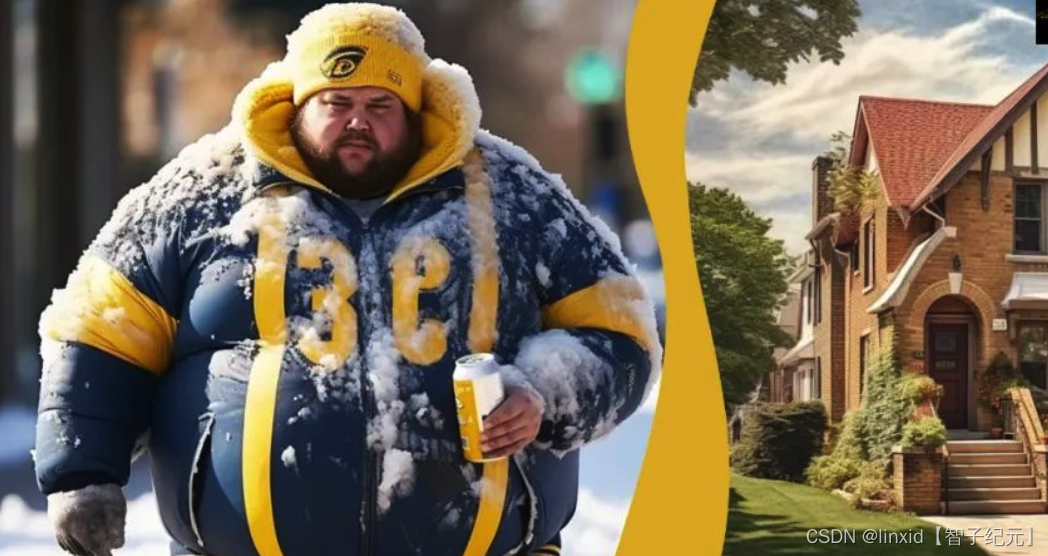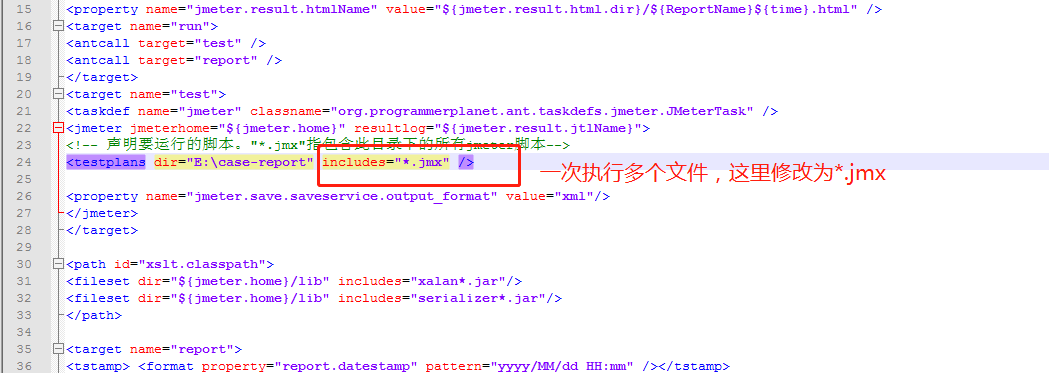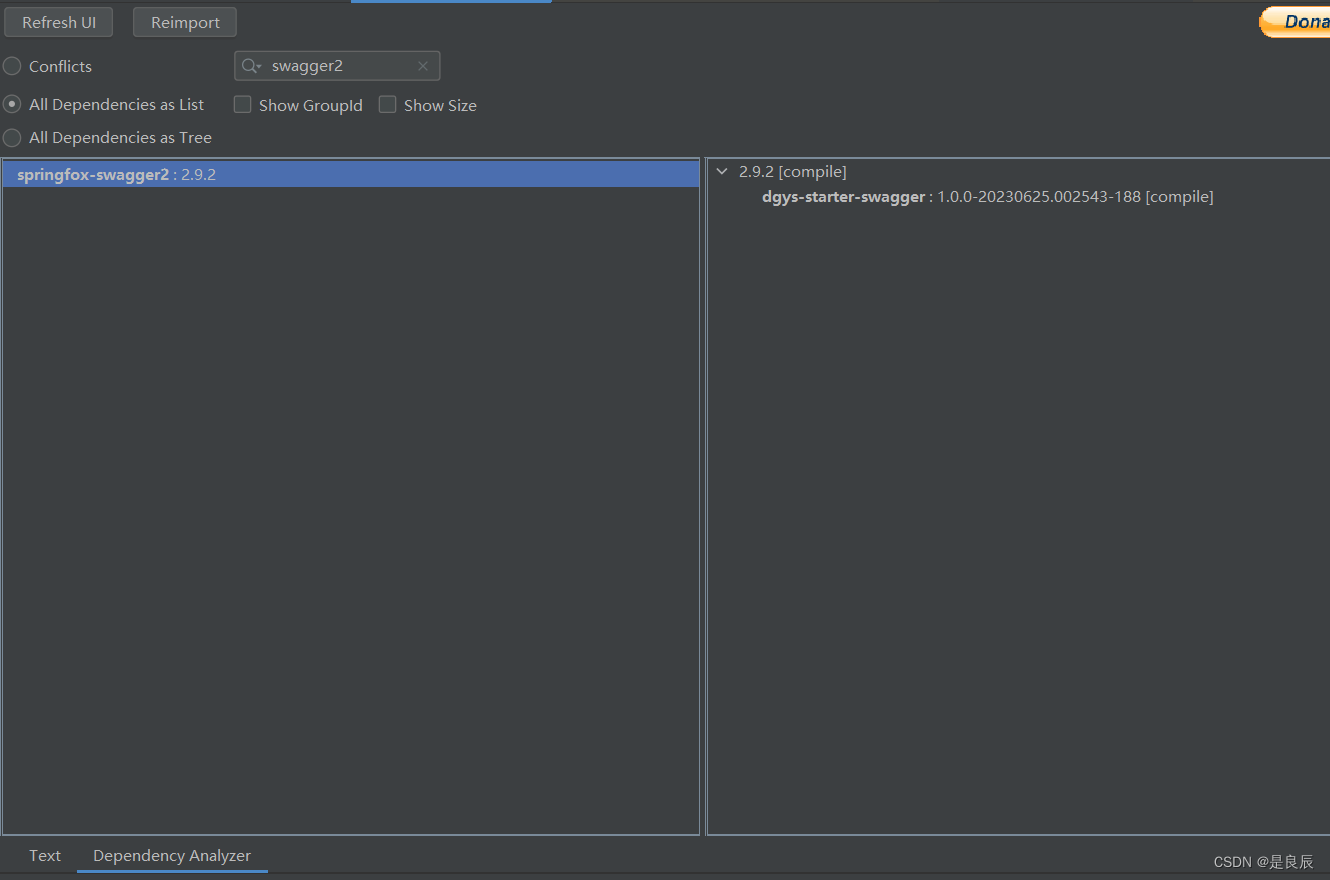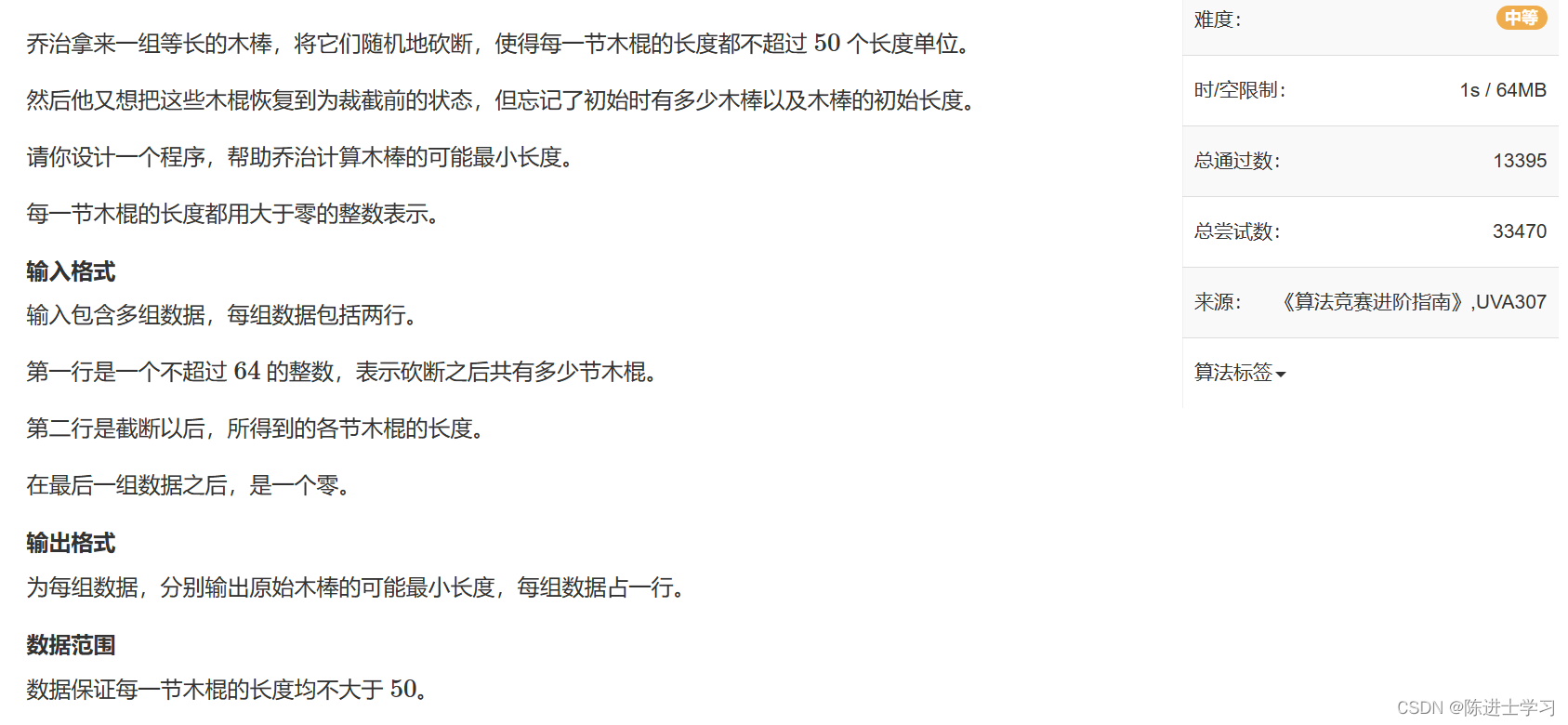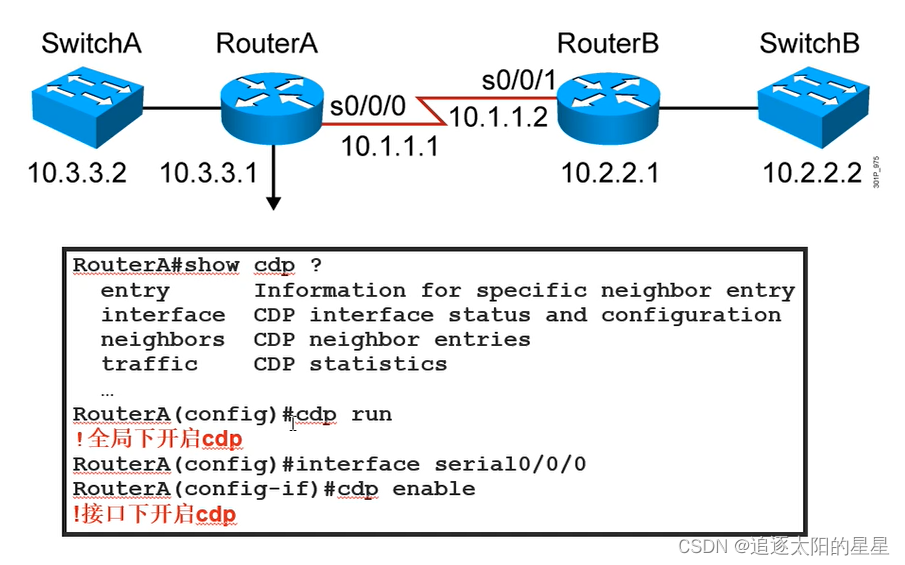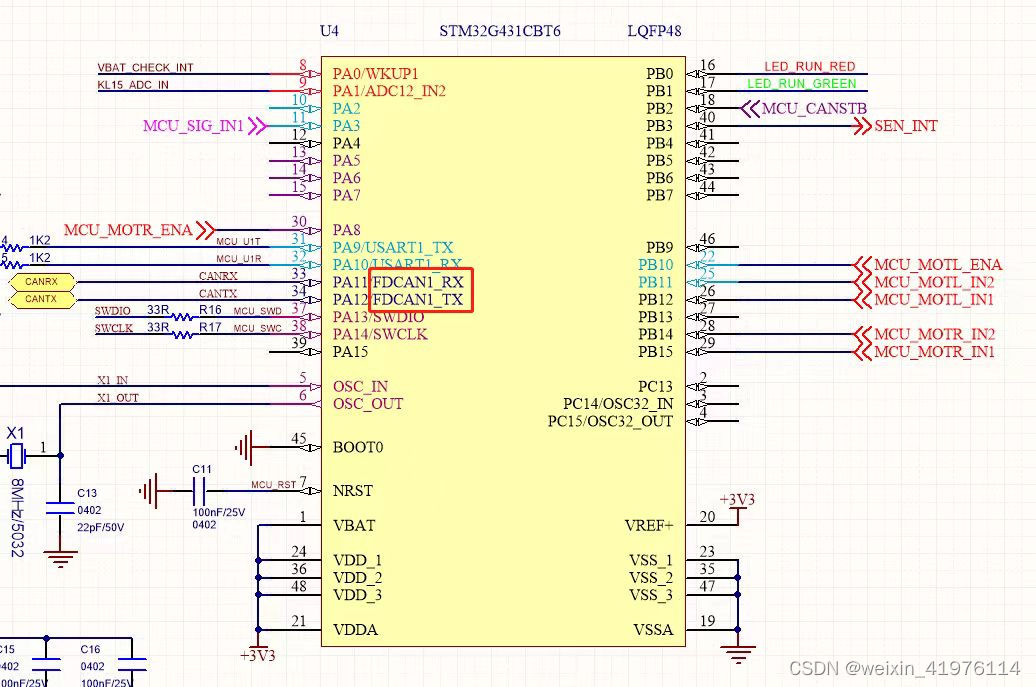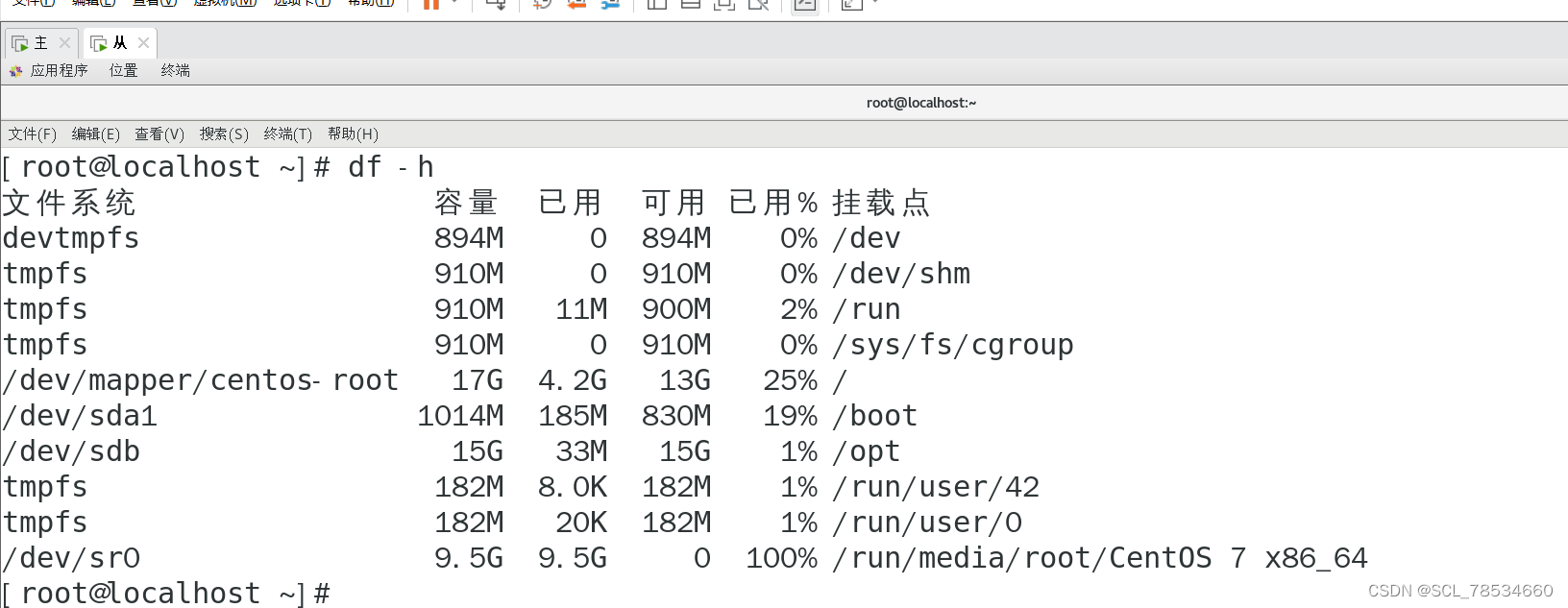这里写目录标题
- 一、Jenkins Pipeline
- 1、什么是流水线类型?
- 2、流水线几个步骤:
- 二、用Jenkinsfile的方式去执行代码
- 1、将jenkinsfile推送到远程仓库
- 2、配置流水线
- 三、Jenkinsfile中post的使用
- 1、背景和目的
- 2、jenkinsfile文件编写
- 3、构建job
- 4、发送钉钉
- 5、发送邮件
- 四、构建后操作——Post build task的使用
- 1、自由风格的操作如下操作
- 2、使用jenkinsfile编写
一、Jenkins Pipeline
Pipeline:流水线
1、什么是流水线类型?
pipeline简单来说就是一套运行在Jenkins上的工作流框架,将原来独立运行于单个或者多个接点的任物连接起来,实现单个任务难以完成的复杂流程编排和可视化的工作。
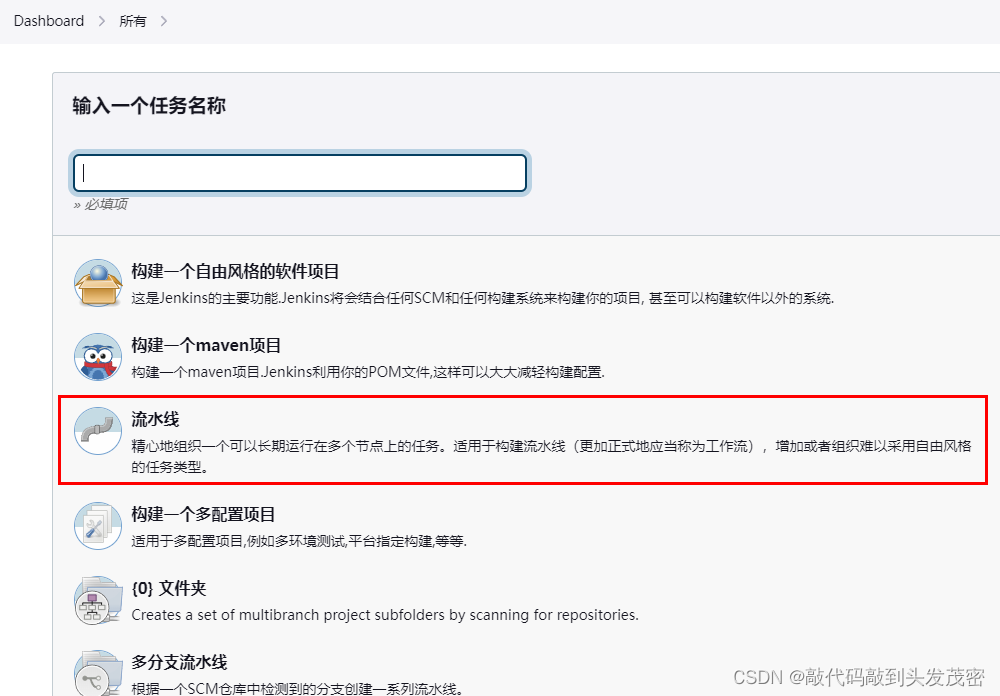
2、流水线几个步骤:
General:用于配置任务的全局信息,例如项目描述,创建全局参数,流水线的其他全局配置等等。其实和自由风格中的General区别不大。
构建触发器:我们如果需要通过其他地方触发任务的构建:例如定时构建啊,使用脚本远程触发构建操作,其他任务发生构建后进行自动触发本任务构建等等。
我们如果刚开始使用,可以不用配置构建触发器中的任何配置,并不影响我们的任务构建。只是需要我们主动点击构建按钮进行构建而已。
高级项目选项:配置一下项目的显示名称,不配置的话默认显示。
流水线:这个模块就是我们流水线配置的重头戏了。通过流水线脚本实现各种构建依赖操作。(相关构建过程例如构建Android项目,Gradle插件仍然是需要的)
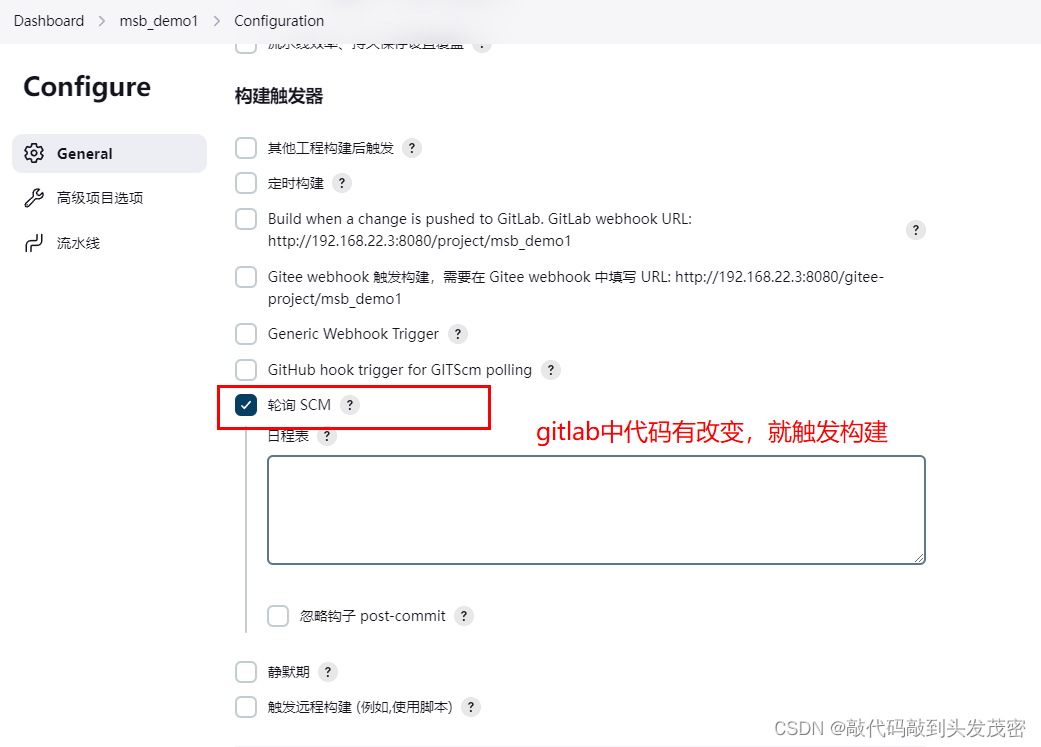
每隔一段时间后,请求jenkins服务器进行代码对比,如果代码不一样进行构建操作。
二、用Jenkinsfile的方式去执行代码
1、将jenkinsfile推送到远程仓库
pipeline {
agent {
label 'Node_python_0702'
}
parameters {
string(name: 'Version',defaultValue:'1.1.1’,description: '版本号')
text name: 'msb',defaultValue: 'hello msb',description: 'hello msb'
booleanParam(name: 'ifFlag',defaultValue: true, description: 'isFlag is True')
choice name: 'choice',choices: ["java","python","测试"], description: 'choice class'
}
stages {
stage('pull msbdemo') {
steps {
checkout scmGit(branches: [[name: '*/master']], extensions: [], userRemoteConfigs: [[credentialsId: '28496d71-19df-4ba5-b7d4-8493cbf9d091', url: 'https://gitee.com/zhilongya/pytest_ci.git']])
}
}
stage('build msbdemo') {
steps {
sh 'pip3 install -r requirements.txt'
sh 'pytest -sv testcases --alluredir=./allure-results'
}
}
}
}
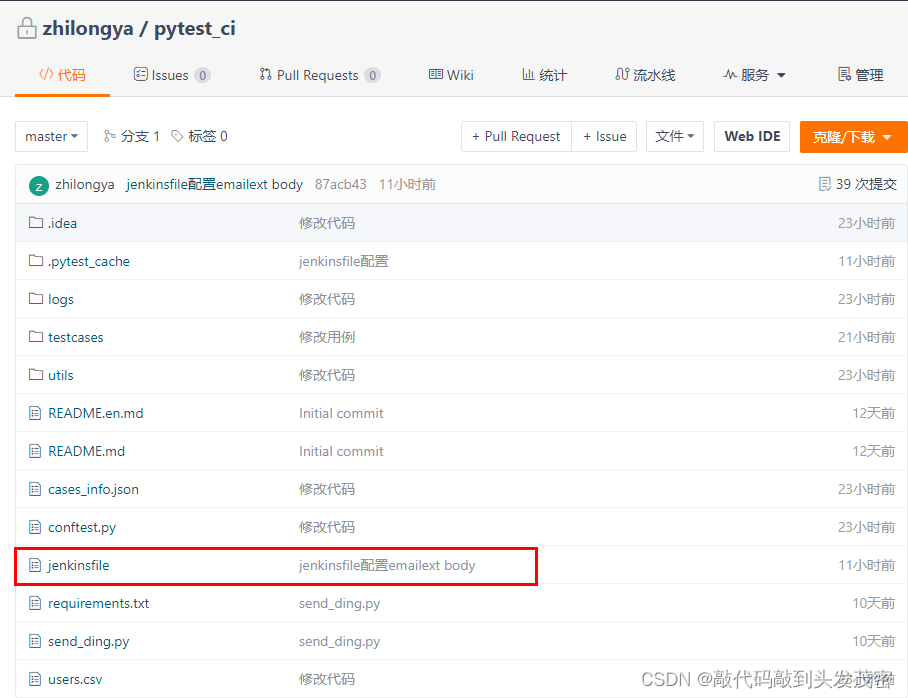
2、配置流水线
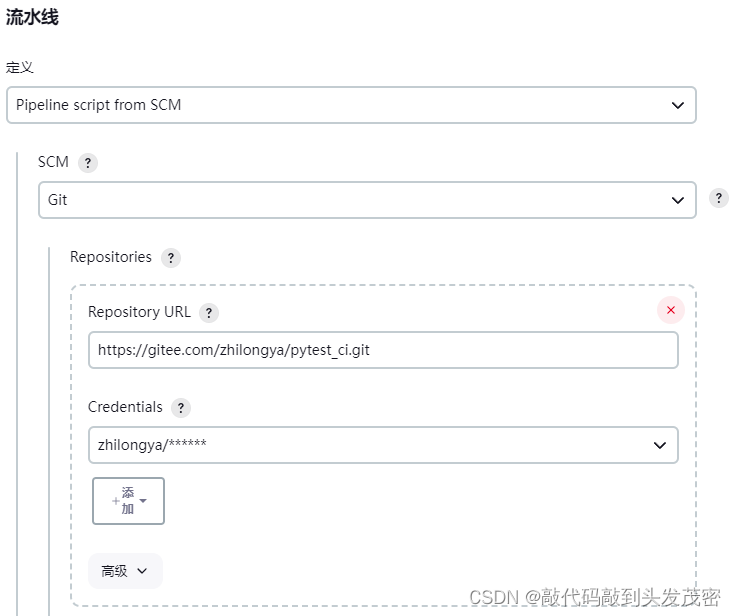
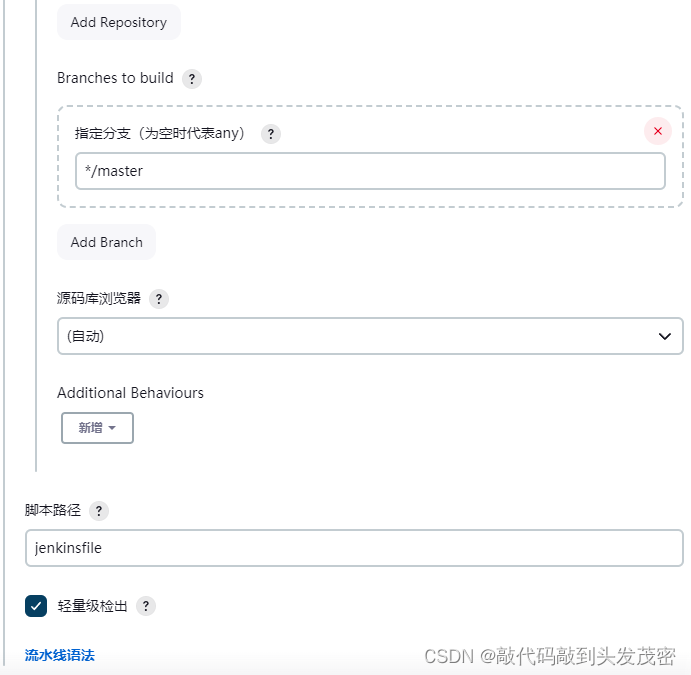
特别注意:脚本路径和远程仓库中的jenkinsfile文件名称要保持一致
三、Jenkinsfile中post的使用
1、背景和目的
背景:一般情况下,我们执行完对应的代码以后,我们会做一些构建后的操作,比如我们会做一测试报告的生成,发送邮件和钉钉等等对应的操作。如果在构建过程中发生错误,就不会生成报告、发送钉钉、发送邮件。
目的:不管使构建成功、还是失败、还是不稳定,都要生成出测试报告、发送钉钉、发送邮件。
2、jenkinsfile文件编写
pipeline {
agent {
label 'Node_python_0702'
}
parameters {
string(name: 'Version',defaultValue:'1.1.1’,description: '版本号')
text name: 'msb',defaultValue: 'hello msb',description: 'hello msb'
booleanParam(name: 'ifFlag',defaultValue: true, description: 'isFlag is True')
choice name: 'choice',choices: ["java","python","测试"], description: 'choice class'
}
stages {
stage('pull msbdemo') {
steps {
checkout scmGit(branches: [[name: '*/master']], extensions: [], userRemoteConfigs: [[credentialsId: '28496d71-19df-4ba5-b7d4-8493cbf9d091', url: 'https://gitee.com/zhilongya/pytest_ci.git']])
}
}
stage('build msbdemo') {
steps {
sh 'pip3 install -r requirements.txt'
sh 'pytest -sv testcases --alluredir=./allure-results'
}
}
}
post {
always {
allure includeProperties: false, jdk: '', results: [[path: 'allure-results']]
sh 'cd "${WORKSPACE}"'
sh 'python3 send_ding.py "${JOB_BASE_NAME}"'
script{
emailext body:
''' <!DOCTYPE html>
<html>
<head>
<meta charset="UTF-8">
<title>${ENV, var="JOB_NAME"}-第${BUILD_NUMBER}次构建日志</title>
</head>
<body leftmargin="8" marginwidth="0" topmargin="8" marginheight="4" offset="0">
<table width="95%" cellpadding="0" cellspacing="0" style="font-size: 11pt; font-family: Tahoma, Arial, Helvetica, sans-serif">
<tr>
<td>(本邮件由程序自动下发,请勿回复!)</td>
</tr>
<tr>
<td>
<h2><font color="#FF0000">构建结果 - ${BUILD_STATUS}</font></h2>
</td>
</tr>
<tr>
<td><br />
<b><font color="#0B610B">构建信息</font></b>
<hr size="2" width="100%" align="center" />
</td>
</tr>
<tr><a href="${PROJECT_URL}">${PROJECT_URL}</a>
<td>
<ul>
<li>项目名称:${PROJECT_NAME}</li>
<li>GIT路径:<a href="git@gitlab.corp.XXX.com:wangxu/ops.git">git@gitlab.corp.XXX.com:wangxu/ops.git</a></li>
<li>GIT分支:master</li>
<li>构建编号:${BUILD_NUMBER}</li>
<li>触发原因:${CAUSE}</li>
<li>构建日志:<a href="${BUILD_URL}console">${BUILD_URL}console</a></li>
</ul>
</td>
</tr>
<tr>
<td>
<b><font color="#0B610B">变更信息:</font></b>
<hr size="2" width="100%" align="center" />
</td>
</tr>
<tr>
<td>
<ul>
<li>上次构建成功后变化 : ${CHANGES_SINCE_LAST_SUCCESS}</a></li>
</ul>
</td>
</tr>
<tr>
<td>
<ul>
<li>上次构建不稳定后变化 : ${CHANGES_SINCE_LAST_UNSTABLE}</a></li>
</ul>
</td>
</tr>
<tr>
<td>
<ul>
<li>历史变更记录 : <a href="${PROJECT_URL}changes">${PROJECT_URL}changes</a></li>
</ul>
</td>
</tr>
<tr>
<td>
<ul>
<li>变更集:${JELLY_SCRIPT,template="html"}</a></li>
</ul>
</td>
</tr>
<!--
<tr>
<td>
<b><font color="#0B610B">Failed Test Results</font></b>
<hr size="2" width="100%" align="center" />
</td>
</tr>
<tr>
<td>
<pre style="font-size: 11pt; font-family: Tahoma, Arial, Helvetica, sans-serif">$FAILED_TESTS</pre>
<br />
</td>
</tr>
<tr>
<td>
<b><font color="#0B610B">构建日志 (最后 100行):</font></b>
<hr size="2" width="100%" align="center" />
</td>
</tr>-->
<!-- <tr>
<td>Test Logs (if test has ran): <a
href="${PROJECT_URL}ws/TestResult/archive_logs/Log-Build-${BUILD_NUMBER}.zip">${PROJECT_URL}/ws/TestResult/archive_logs/Log-Build-${BUILD_NUMBER}.zip</a>
<br />
<br />
</td>
</tr> -->
<!--
<tr>
<td>
<textarea cols="80" rows="30" readonly="readonly" style="font-family: Courier New">${BUILD_LOG, maxLines=100,escapeHtml=true}</textarea>
</td>
</tr>-->
<hr size="2" width="100%" align="center" />
</table>
</body>
</html>
''',
subject: '$PROJECT_NAME - Build # $BUILD_NUMBER - $BUILD_STATUS!', to: '1181068365@qq.com'
}
}
}
}
3、构建job
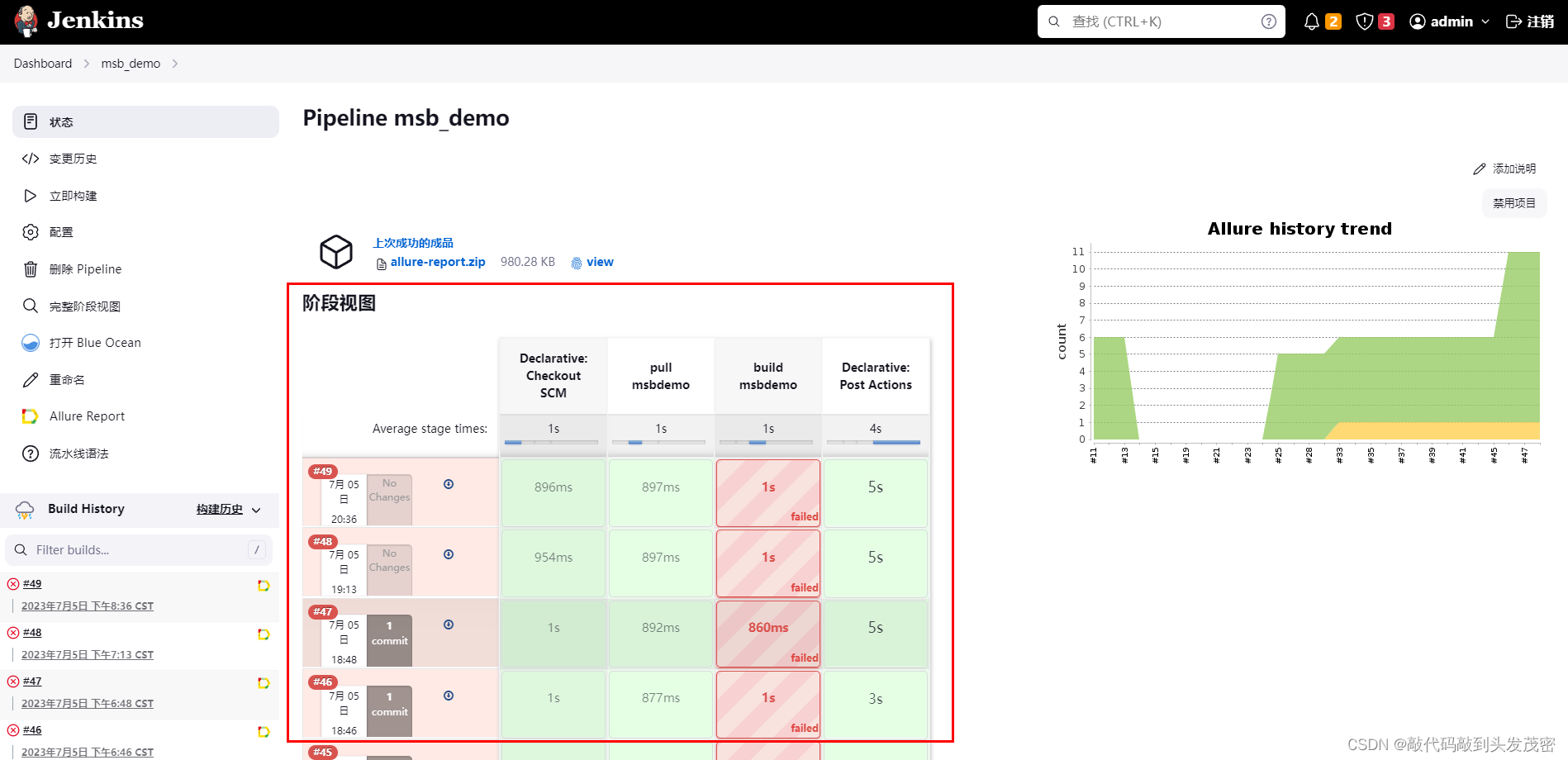
4、发送钉钉
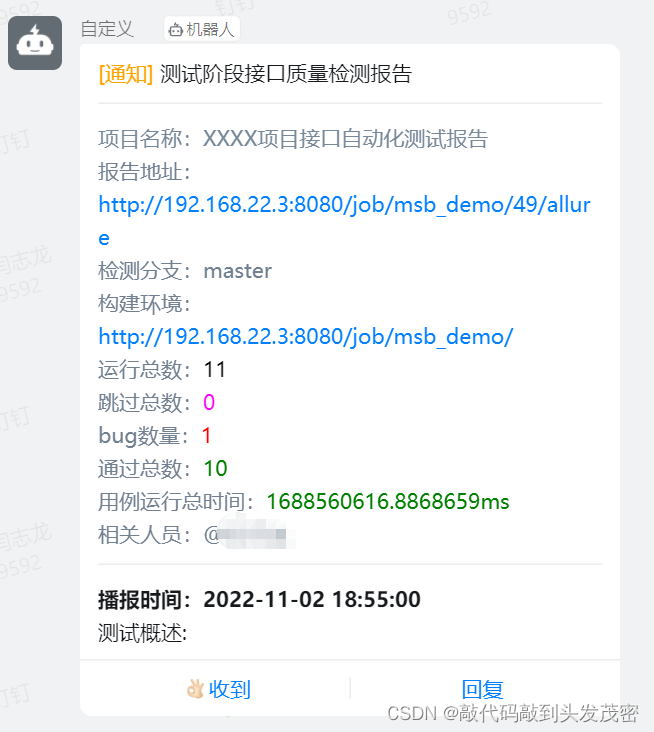
5、发送邮件
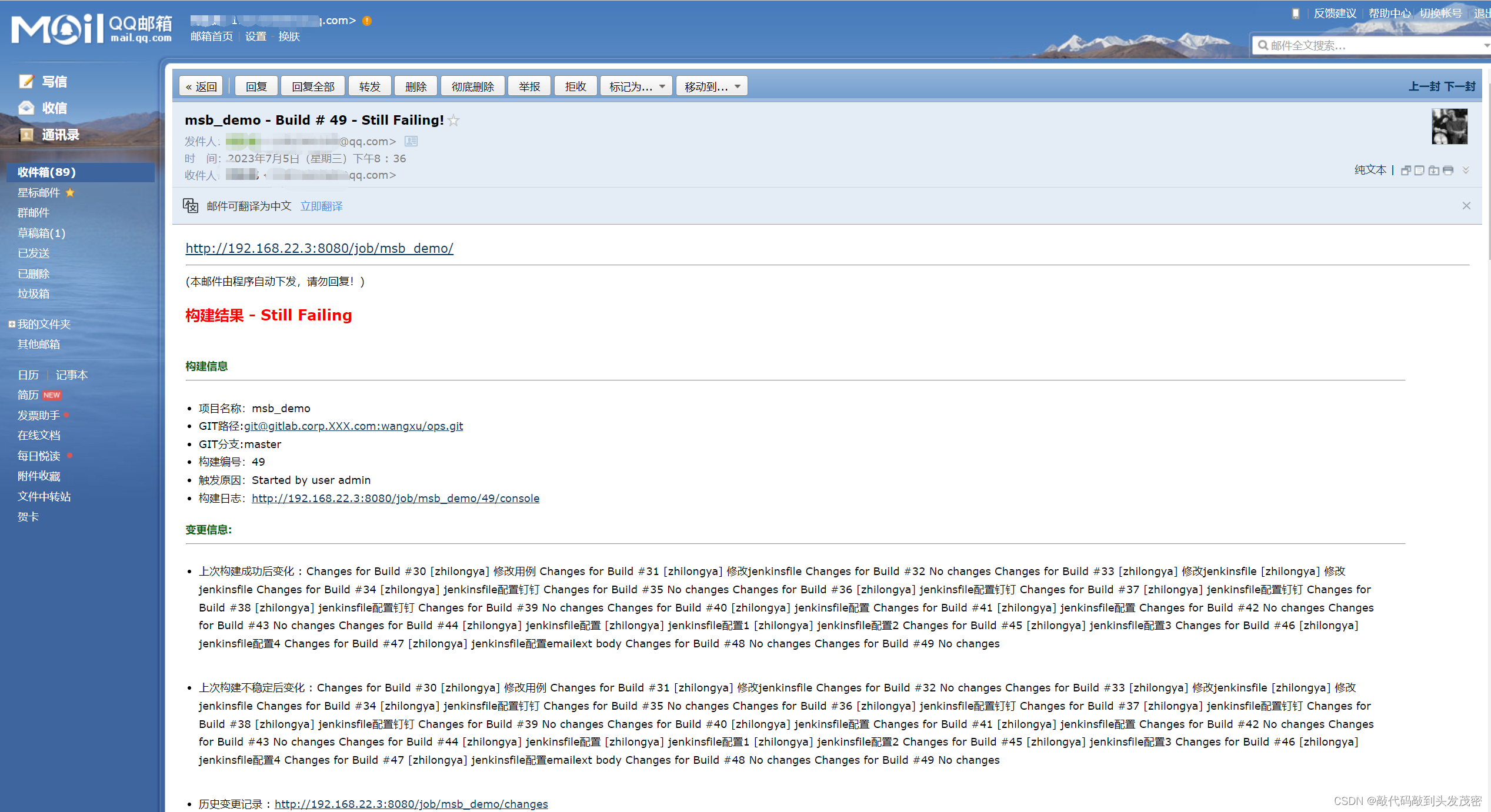
四、构建后操作——Post build task的使用
安装 插件Post Build task 进行生成报告后的shell执行
1、自由风格的操作如下操作
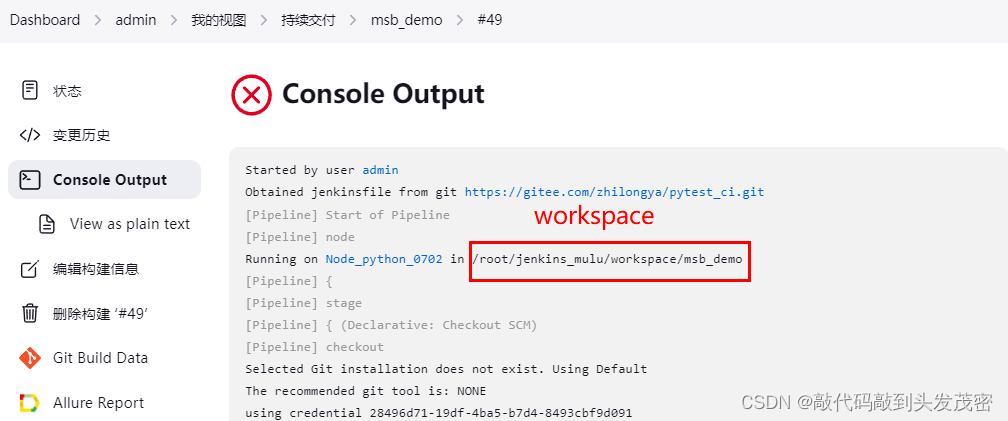

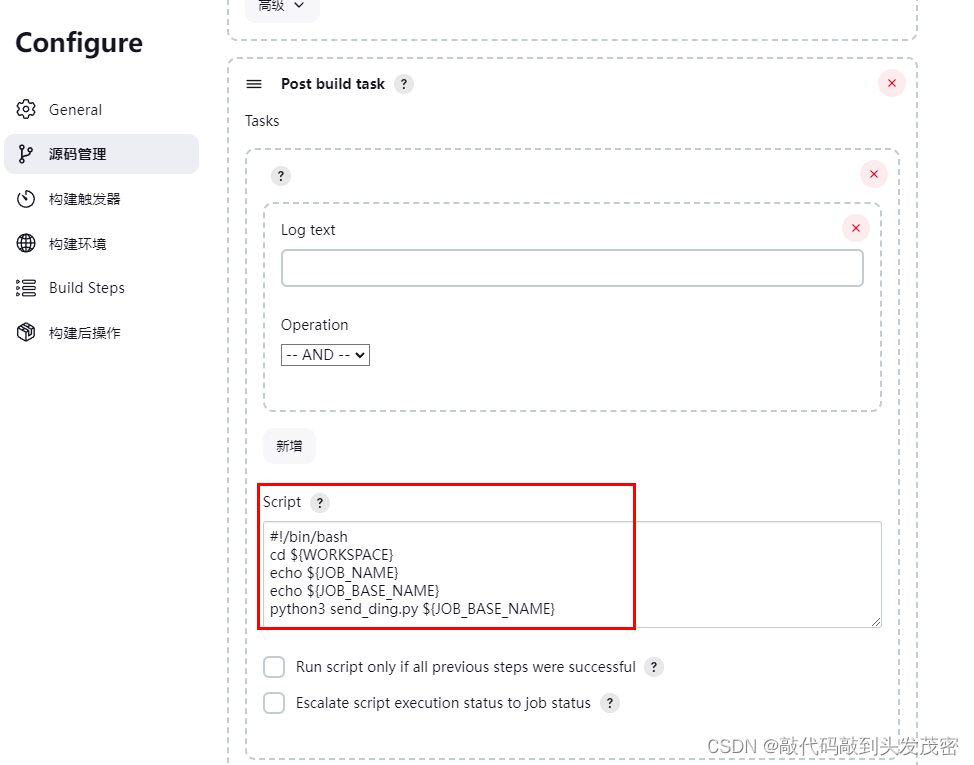
2、使用jenkinsfile编写

python3 send_ding.py "${JOB_BASE_NAME}":将参数"${JOB_BASE_NAME}"传递到send_ding.py文件中。JOB_BASE_NAME:表示job名称
send_ding.py中需要用sys.argv[1]去接收